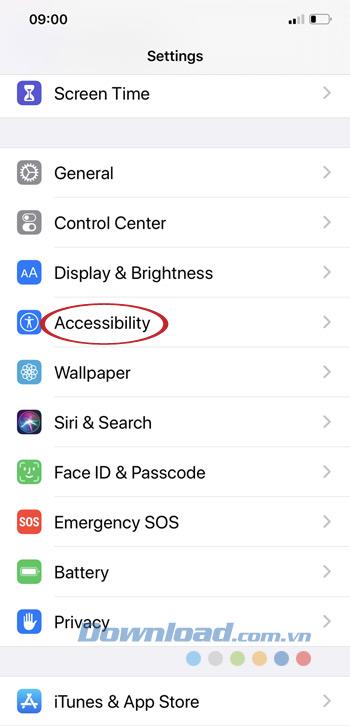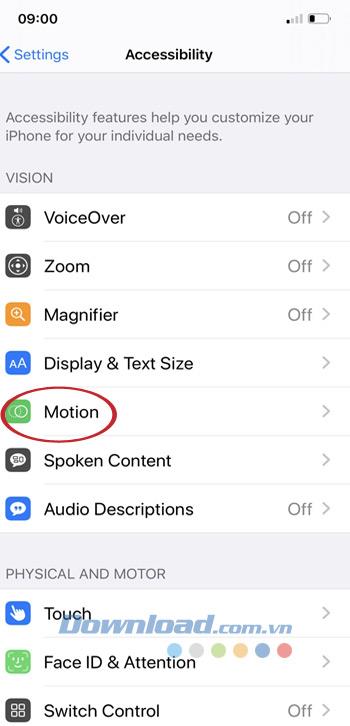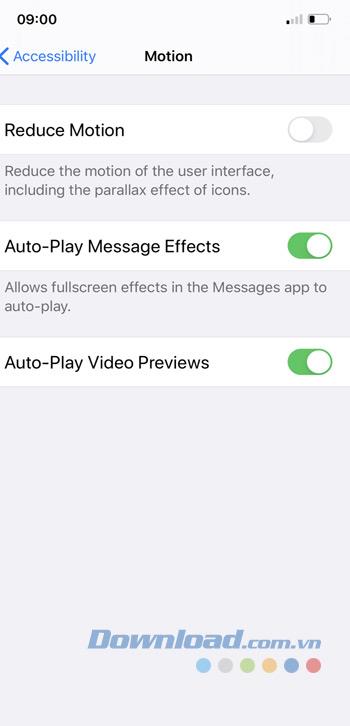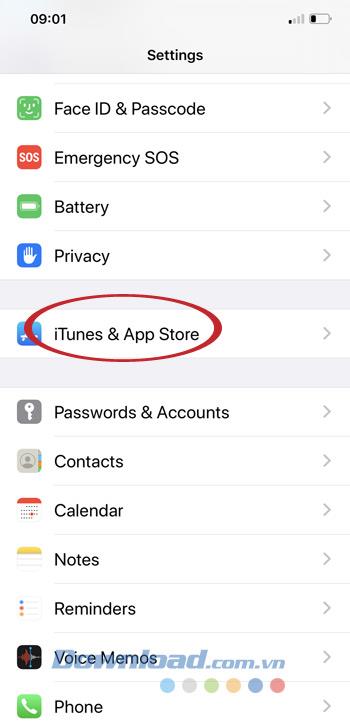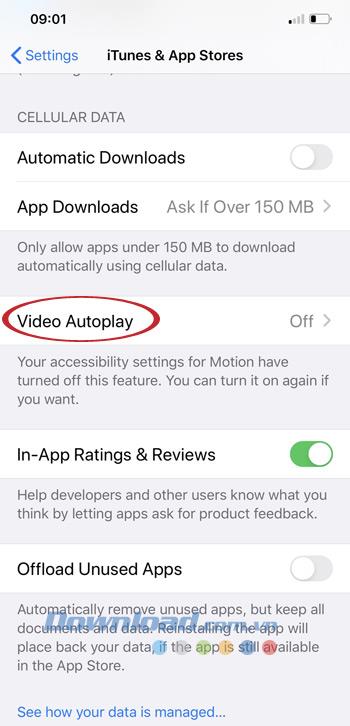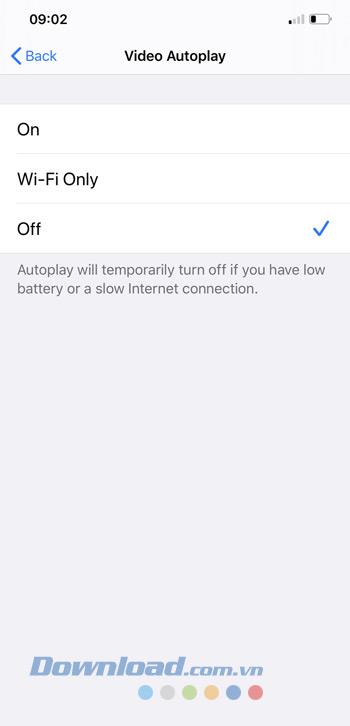Die Auto-Play-Funktion ist sehr nützlich, damit Sie die Wiedergabetaste nicht drücken und sie trotzdem sofort ansehen können. Manchmal ist sie jedoch für Benutzer, insbesondere an öffentlichen Orten, während der Arbeit ärgerlich.
Wenn Sie ein iPhone mit iOS 13 verwenden , befolgen Sie den folgenden Artikel, um die automatische Wiedergabe von Videos in jeder Apple-Anwendung, einschließlich des Safari- Browsers, schnell zu deaktivieren .
Anweisungen zum Deaktivieren der Funktion zur automatischen Wiedergabe von Videos auf dem iPhone
Gehen Sie zunächst auf Ihrem iPhone zum Abschnitt Einstellungen und wählen Sie Eingabehilfen> Bewegung . Deaktivieren Sie dann die Funktion zur automatischen Videovorschau.
Nach dem Ausschalten werden Sie feststellen, dass alle nativen Apple Apps nicht mehr automatisch Videos abspielen. Alternativ können Sie Ihre eigenen Videoeinstellungen für die automatische Wiedergabe für den iTunes & App Store vornehmen, indem Sie: Gehen Sie zu Einstellungen (Einstellungen) und wählen Sie iTunes & App Store . Klicken Sie dann auf Video Autoplay und dann auf Off.
Video-Tutorial zum Deaktivieren der automatischen Wiedergabe von Videos auf dem iPhone
Mit nur wenigen Fingertipps können Sie diese lästige Auto-Play-Funktion sofort entfernen. Mit dieser Funktion können Sie auch eine Menge 3G / 4G-Kapazität sparen. Warum also länger zögern, deaktivieren Sie die Funktion zum automatischen Abspielen von Videos auf dem iPhone!
Ich wünsche Ihnen eine erfolgreiche Umsetzung!